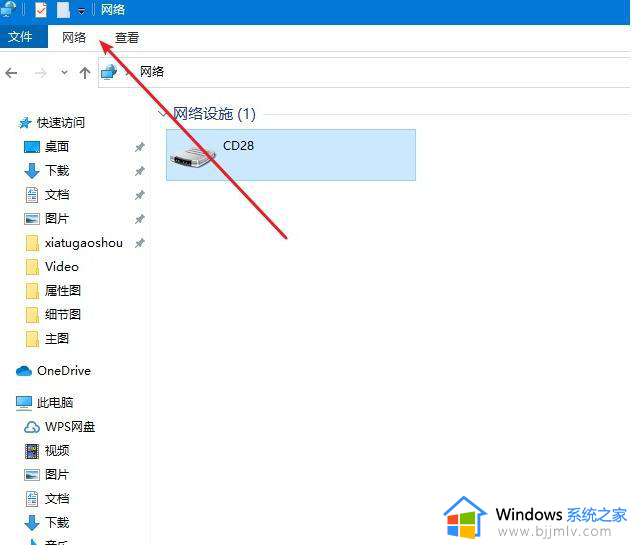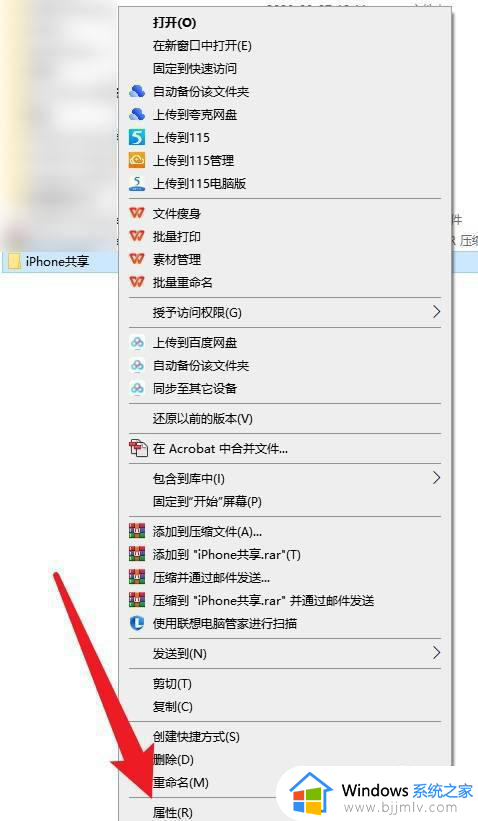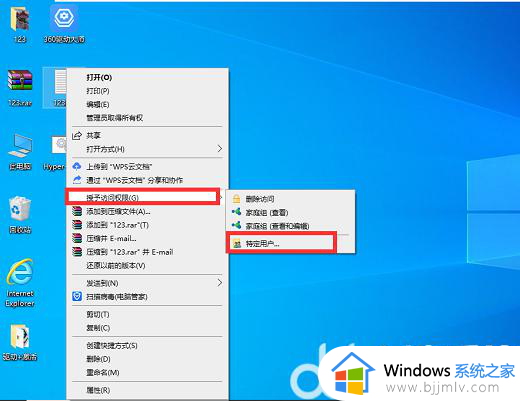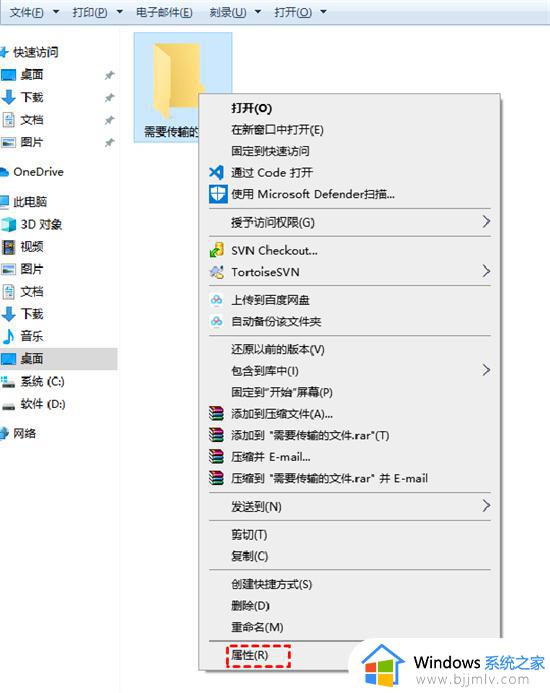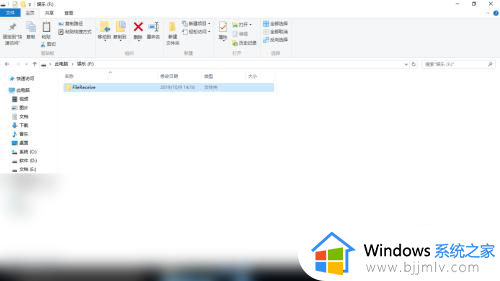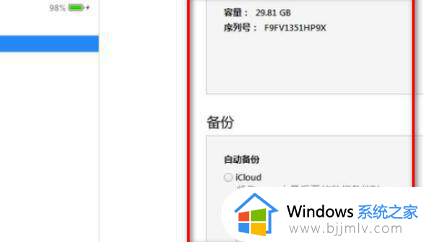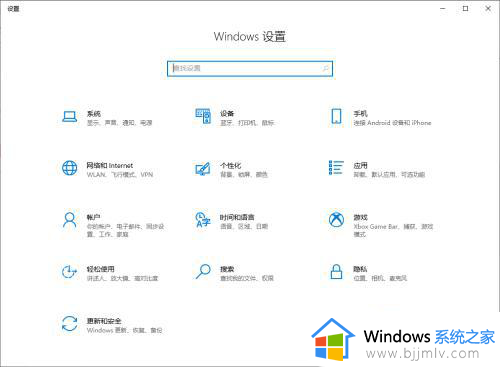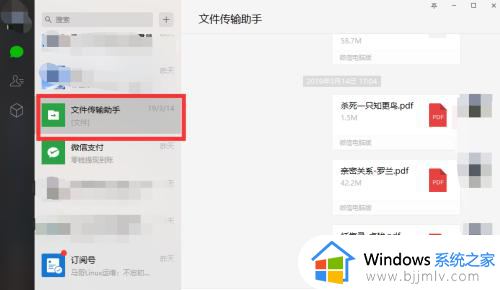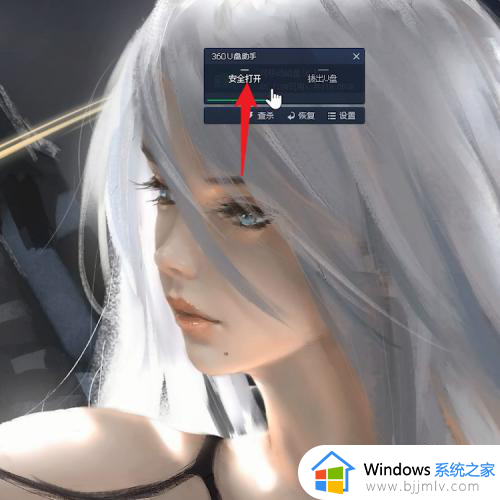两个电脑怎么快速传文件 两个电脑怎么进行文件传输
在这个信息爆炸的时代,电脑已经成为我们处理工作和生活事务的重要工具。许多小伙伴在使用电脑的过程中,都会遇到需要在两台电脑之间传输文件的情况,那么两个电脑怎么快速传文件呢?接下来小编就带着大家一起来看看两个电脑怎么进行文件传输,快来学习一下吧,希望对你有帮助。
具体方法
步骤一:启用网络发现
1、打开桌面上的“文件资源管理器(此电脑)”。点击顶部-网络。
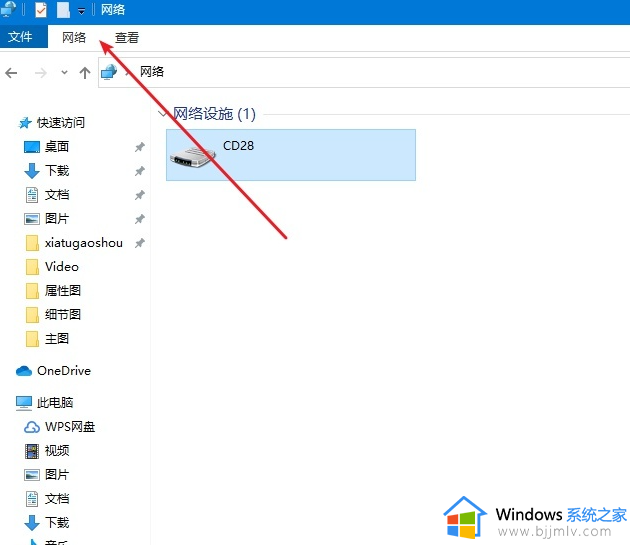
2、点击下面更改高级共享设置。
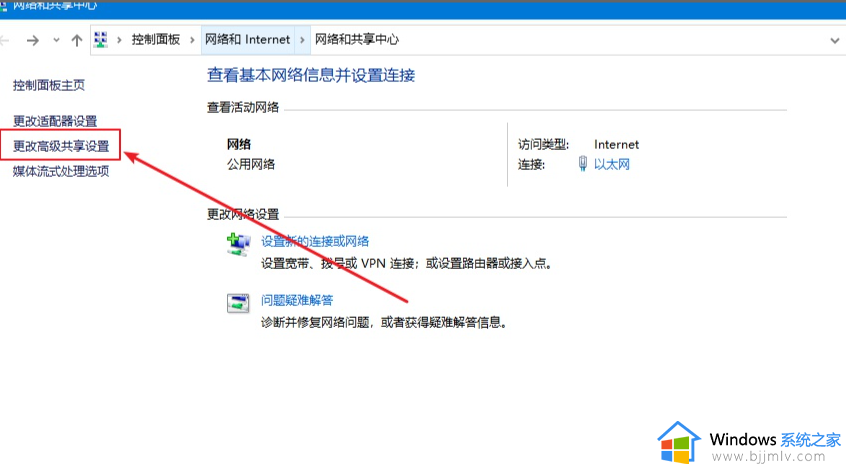
3、点击所有网络。
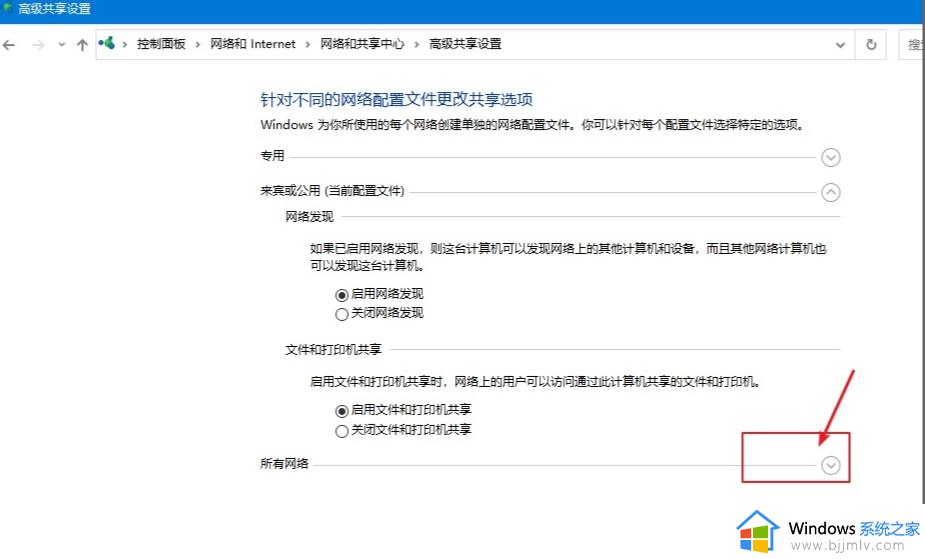
4、启用共享以便可以访问网络。
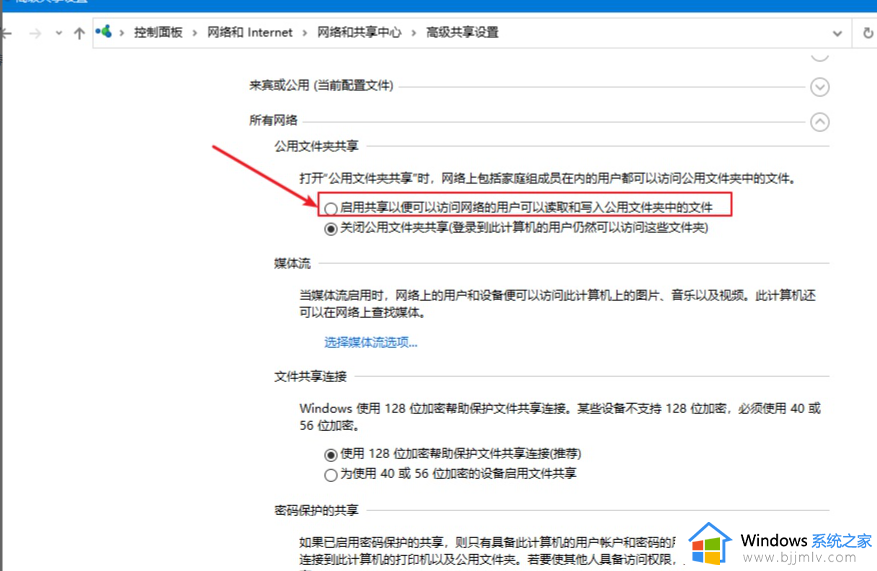
第二步:开启 guest访客模式
1、鼠标右击点击电脑,选择管理。
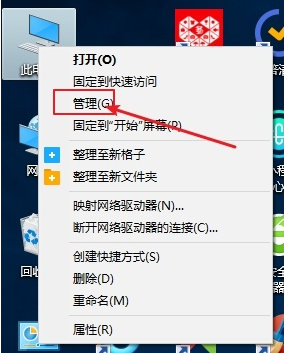
2、打开的计算机管理,依次展开系统工具-->本地用户和组-->用户。
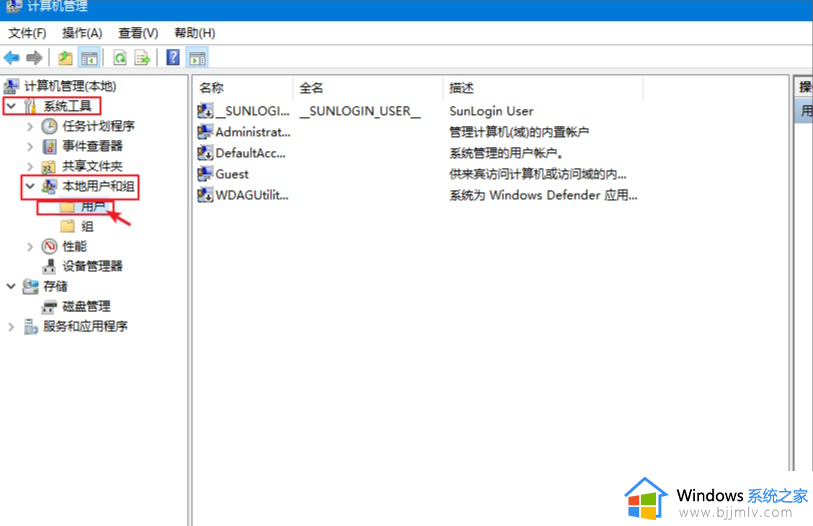
3、右侧可以看到全部用户,一般都有Guest账户,如果没有请添加一个,我们右击Guest点击属性,然后把“账户已禁用”去掉勾选,点击确定。同时您可以设置登陆密码。
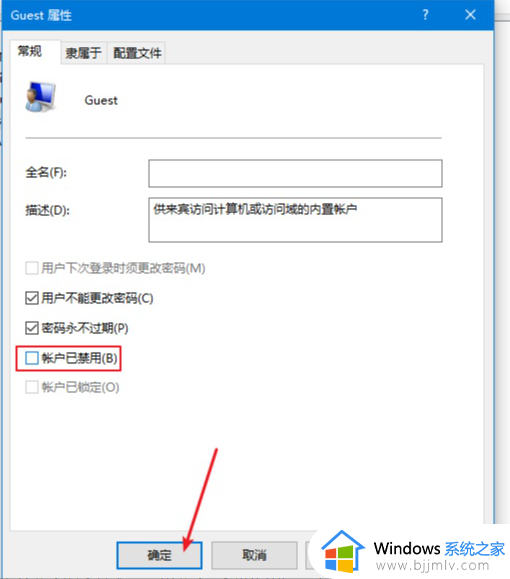
第三步:共享文件夹
1、鼠标右击需要共享的文件夹,点击共享-->特定用户,下图所示:
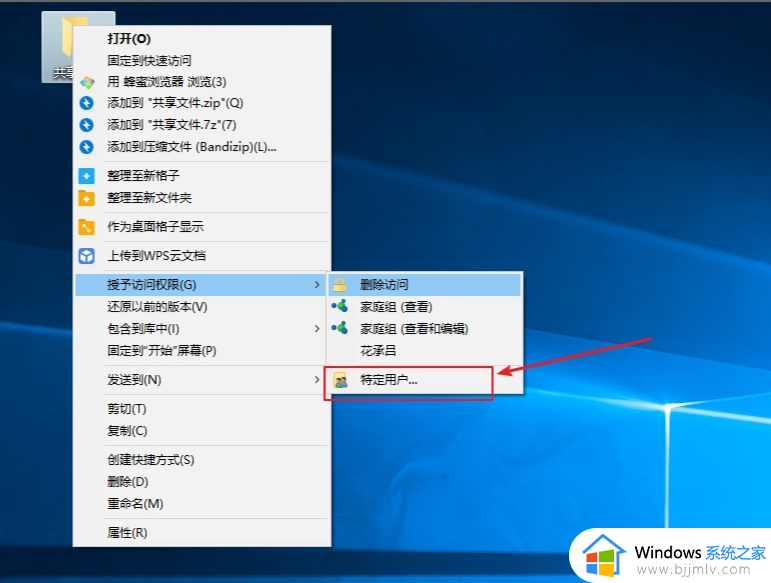
2、出现搜索框点击下拉图标,选择Everyone,然后点击添加,下图:
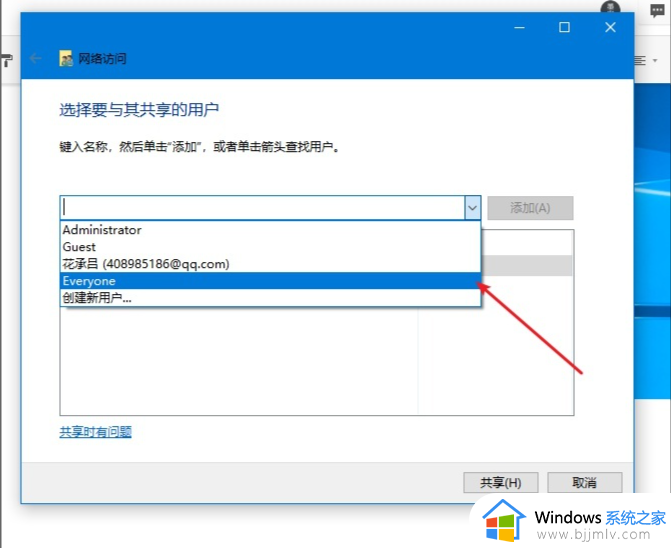
3、根据权限设置读取还是写入,然后点击共享就完成了。
以上全部内容就是小编带给大家的两个电脑进行文件传输方法详细内容分享啦,不知道怎么操作的小伙伴,就快点跟着小编一起来看看吧。